小编想裁剪视频音频文件中的片段,网上下载了几款软件都不太好用,最后找到了这款LosslessCut,它是一款免费的无损裁剪视频音频文件软件,有了它就可以无损编辑视频 音频文件了,支持对视频,音频,字幕文件进行处理。
界面预览图:
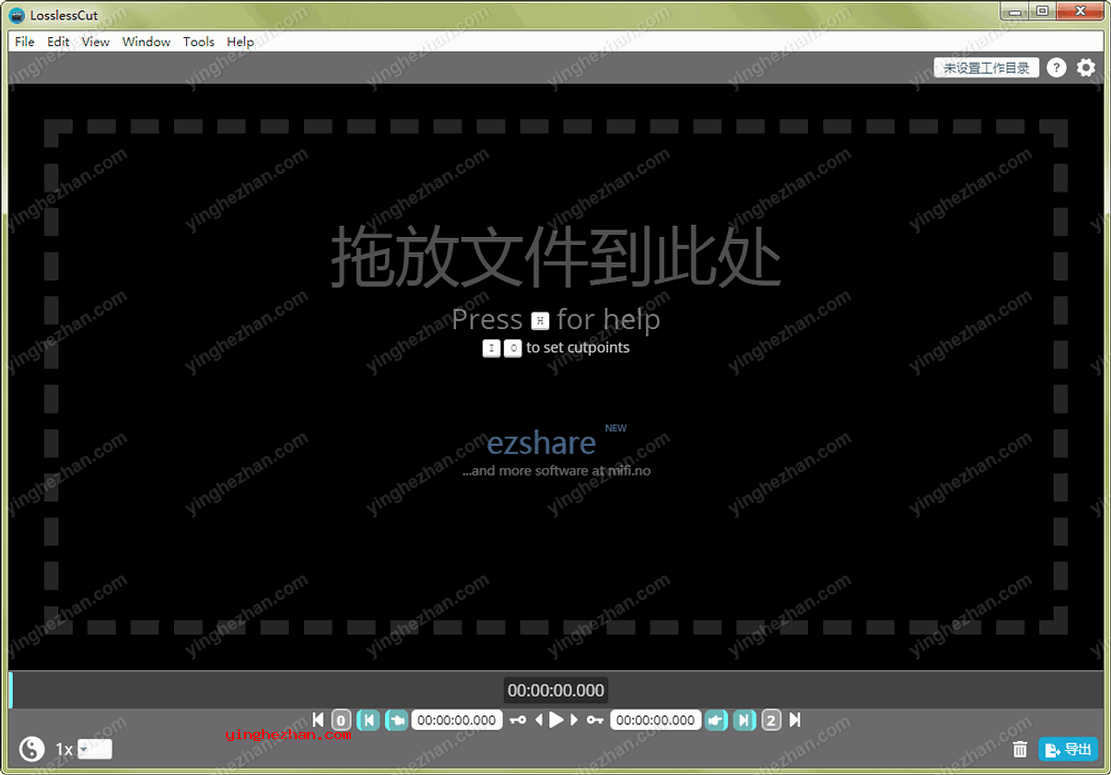
LosslessCut 是一个免费开源的多功能无损裁剪视频音频文件软件,基于FFmpeg GUI开发,可用于对视频、音频、字幕与其他相关媒体文件进行极其快速与无损的操作。 主要功能是无损修剪与切割视频与音频文件,这是伟大的节省空间粗切您的大型视频文件从摄像机,GoPro,无人机等。它可以让你快速提取视频中的好部分,并丢弃很多千兆字节的数据,而不会进行缓慢的重新编码,从而损失质量。或者,您可以将音乐或字幕轨道添加到视频中,而不需要编码,速度非常快。
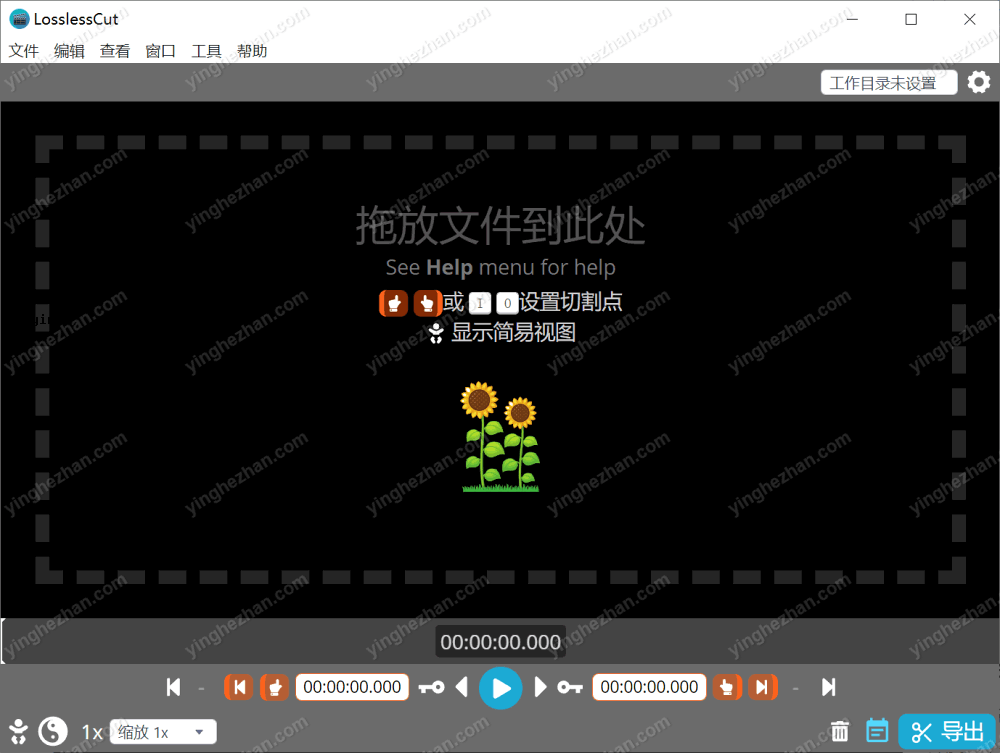
LosslessCut可以无损裁剪的原因是它不进行任何重新编解码操作,仅仅像切瓜一样把文件切开,所以可以无损修剪、合并视频与音频文件,速度超快!使您可以快速从视频中提取好的部分并丢弃数GB的数据,而不需要进行缓慢的重新编码,从而降低质量。或者,您可以在视频中添加音乐或字幕轨道,而不需要编码。
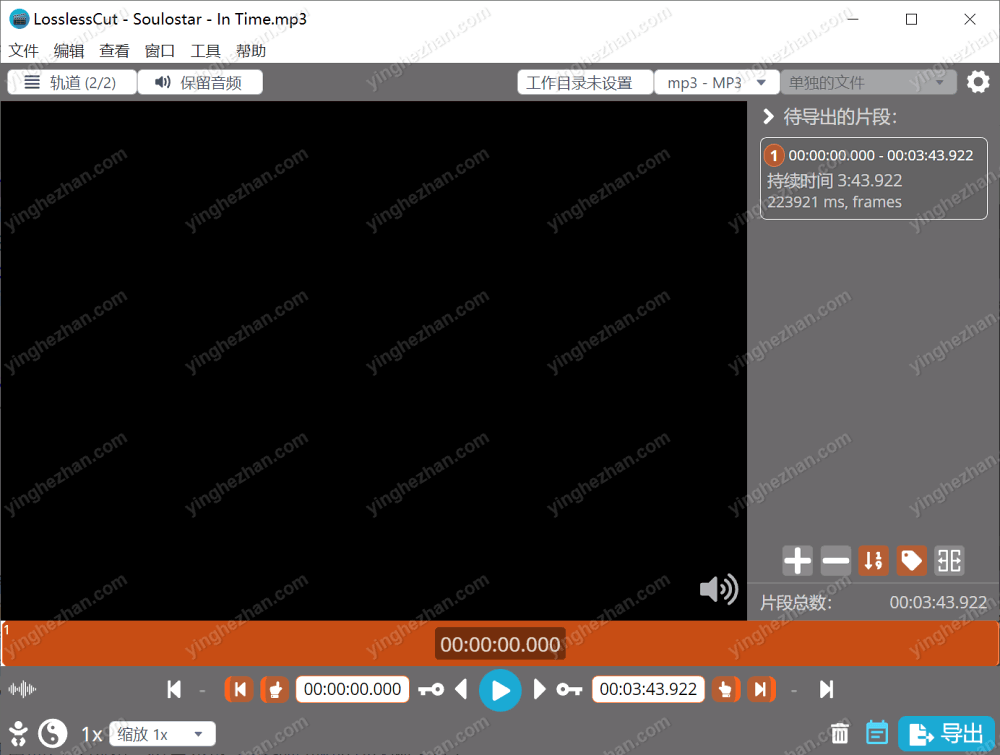
LosslessCut使用Chromium的HTML5视频播放器,并不是所有FFmpeg支持的格式与编解码器都是原生支持的。一般来讲,以下格式应该有效:MP4、MOV、WebM、Matroska、OGG与WAV。以下音频编解码器:FLAC、MP3、Opus、PCM、Vorbis与AAC。视频编解码器:H264、AV1、Theora、VP8、VP9与H265(需要硬件解码器)。
LosslessCut真可谓是一个不可多得的免费无损视频/音频/字幕编辑的瑞士军刀。
LosslessCut 无损裁剪软件作用:
1、从录制的电视节目中剪下商业广告(并将TS格式重新转换成为MP4)
2、按章节快速剪切YouTube视频(或从评论中的音乐时间)
3、更改文件音频/字幕轨道的语言
4、将封面/缩略图附带到外部JPEG文件或时间轴上的帧中的视频/音频
5、更改视频的作者、标题、GPS位置、录制时间
6、修复设置了错误方向标志的视频旋转
7、快速循环视频/音频剪辑X次,不需要重新编码
8、将视频或部分视频转换成为X图像文件(非无损)
9、无损地将视频分割为每个场景一个文件(注意,您可能需要转移片段。
10、删除音频/视频的无声部分
11、将视频分割成片段,例如遵守Twitter的140秒限制
12、使用一个或多个标记为每个段添加注释,随后使用这些标记组织段或使用它为段创建输出文件夹结构或层次。
13、从文件中删除音轨
14、从视频中提取音乐音轨并根据需要进行剪切
15、向视频添加音乐(或替换现有音轨)
16、从独自的录音中组合联合收割机音频与视频轨道
17、在视频中包含外部字幕
18、快速将H264/H265 MKV视频更改为MOV或MP4以在iPhone上播放
19、从其他刀具导入切削时间列表作为EDL(编辑决策列表,CSV),随后使用LosslessCut运行这些切削
20、将切削时间列表导出为CSV EDL,并在另一个工具中进行处理
21、通过MP4/MKV章节快速剪切文件
LosslessCut 无损裁剪软件功能:
1、支持无损裁剪常见的视频音频格式
2、支持无损裁剪视频音频的任何部分
3、支持查看所有流技术数据
4、支持时间轴缩放与帧/关键帧跳转,可精确剪切关键帧
5、支持将每个项目裁剪段保存的项目文件
6、支持JPEG/PNG快照视频拍摄
7、支持手动输入裁剪时间点
8、支持应用每个文件的时间吗偏移量
9、支持更改视频旋转方向数据
10、支持查看ffmpeg命令日志
11、支持撤销与重做
12、支持给标签切段
13、支持视频缩略图与音频波形
14、支持任何文件的无奈损合并与串联
15、支持无损流编辑合并多个文件中的任何轨道
16、支持无损提取文件中的所有轨道
17、支持重新混合喂任何兼容的输出格式
LosslessCut 无损裁剪软件特点:
1、无损切割几乎所有视频与音频格式
2、从文件中提取所有曲目(从一个文件中提取视频、音频、字幕、附件与其他曲目到独自的文件中)
3、快速多文件工作流(注意:尚未批量/批量导出)
4、键盘快捷方式工作流
5、无损地将视频/音频重新复用为不同的容器(文件)格式
6、从JPEG/PNG格式的视频中拍摄全分辨率快照(低质量或高质量)
7、将视频帧范围导出为图像(每n帧、秒、场景变化、最佳缩略图)
8、仅从选择的时间范围(段)导出
9、可选地在图像文件名中包含原始时间戳
10、手动输入切割点时间
11、应用每文件的时间码偏移量(并自动从文件加载时间码)
12、编辑元数据文件、per--track元数据与per--track协议
13、更改视频中的旋转/方向元数据
14、查看所有轨道的技术数据
15、时间轴缩放与帧/关键帧跳跃,用于围绕关键帧进行剪切
16、视频缩略图与音频波形
17、将每个项目的切割段保存到项目文件
18、查看FFmpeg上一个命令日志,以便您可以在命令行上修改与重新运行最近的命令
19、撤消/重做
20、给予剪切线段标签
21、使用标记注释线段
22、导入/导出片段:MP4/MKV章节标记、文本文件、YouTube、CSV、CUE、XML(DaVinci、Final Cut Pro)等
23、MKV/MP4内嵌式章节标记编辑器
24、查看字幕
25、可自定义键盘热键
26、黑场景检测、静音音频检测与场景变化检测
27、将时间轴分成长度为L的段或N段,甚至是随机段!
28、加快/减慢视频或音频文件(更改FPS)
29、基本CLI与HTTP API
30、智能切割(实验)
31、无损地切除部分视频/音频(用于切除广告等)
32、无损地重新排列视频/音频段的顺序
33、任何文件的无损合并/串联(具有相同的编解码器参数,例如同一台相机)
34、无损流编辑
35、联合收割机从多个文件(例如,将音乐或字幕轨道添加到视频文件)
36、删除不需要的音轨
37、仅替换或重新编码部分音轨
LosslessCut切换中文界面方法:
1、打开LosslessCut中文绿色版,点击右上角的齿轮按钮。
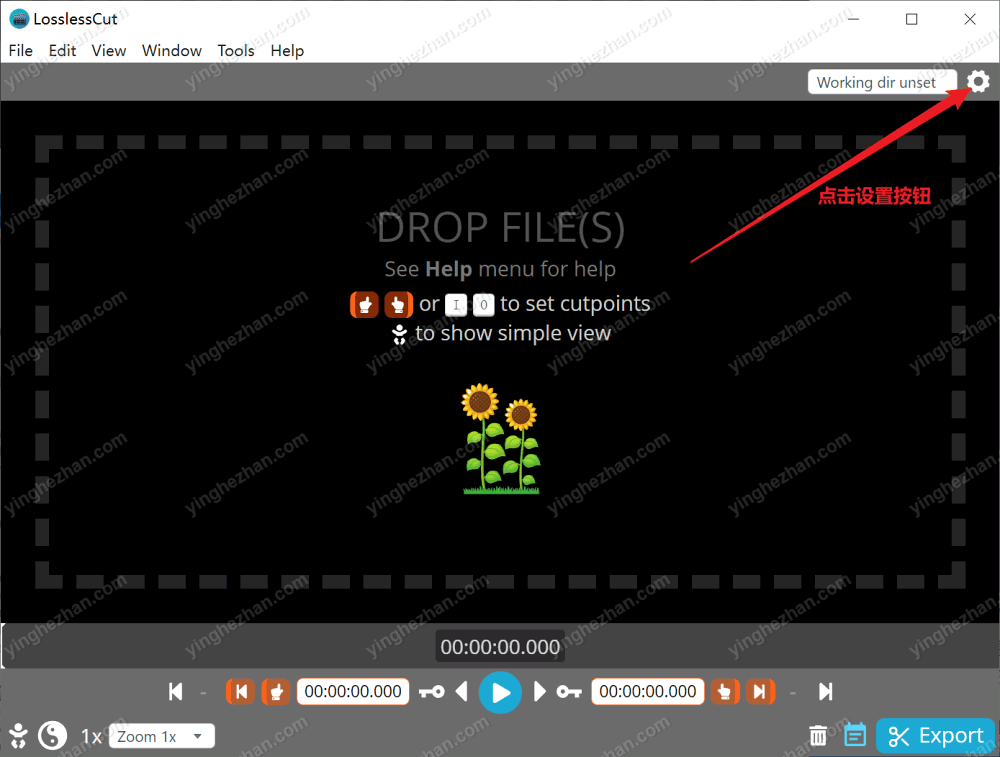
2、在展开的界面中的App language 选择中文就OK了。
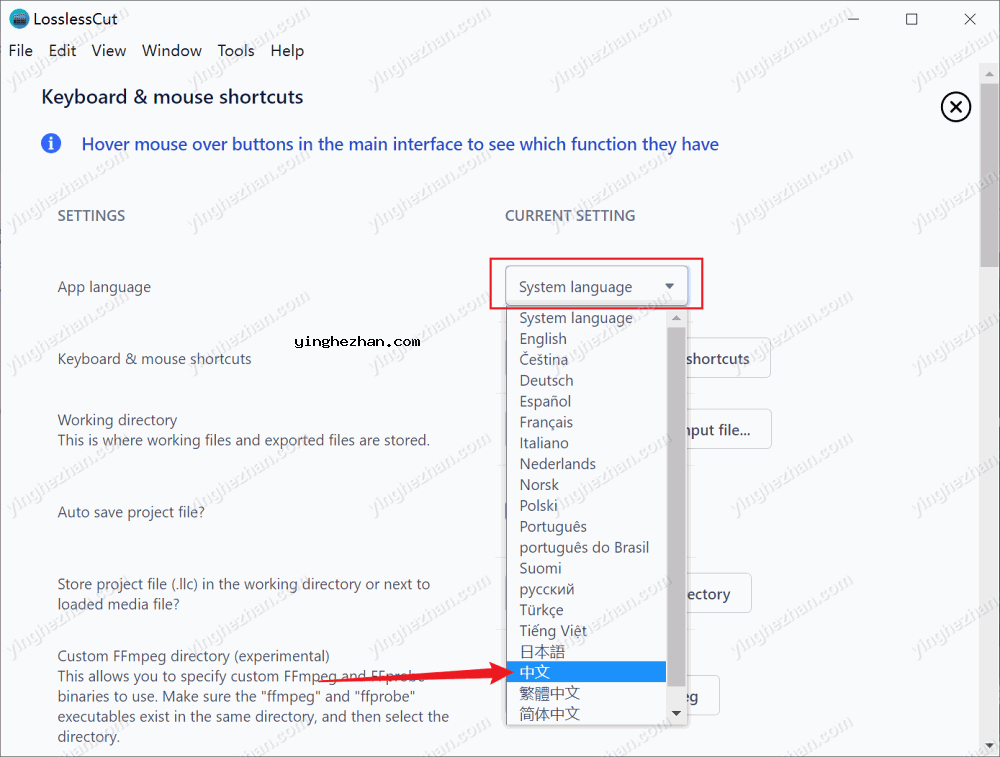
LosslessCut 无损裁剪视频音频文件教程:
1、运行LosslessCut中文绿色版,选择《文件》-《打开》,选择需要剪切的视频音频文件。
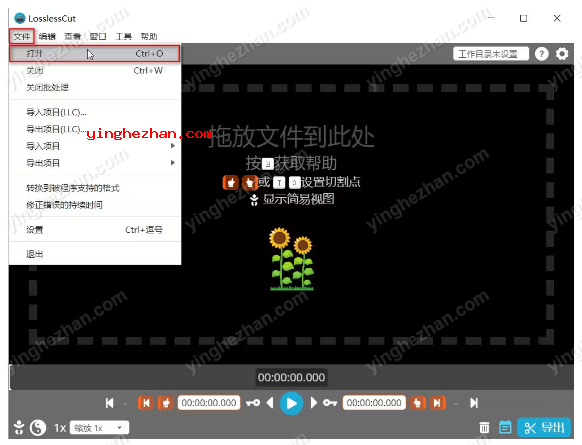
2、载入文件后,程序能自动选择正确的文件格式,使用默认值就可以。例如:加载的视频格式为MP4,已经自动选择视频格式为《MP4》。加载的视频格式为MKV,已经自动选择视频格式为《matroska》。
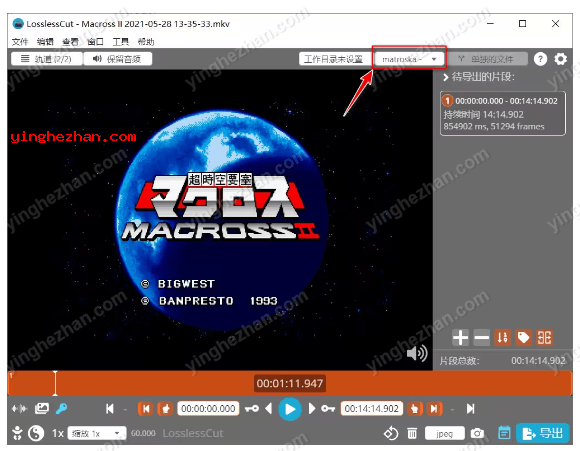
3、视频加载之后,如果你已经知道视频要剪辑的的时间点,就直接输入时间,如果不知道,就点击《播放》按钮,播放视频,寻找要删除视频的起点与终点。拖拽时间轴可以快速移动视频到你需要的位置。
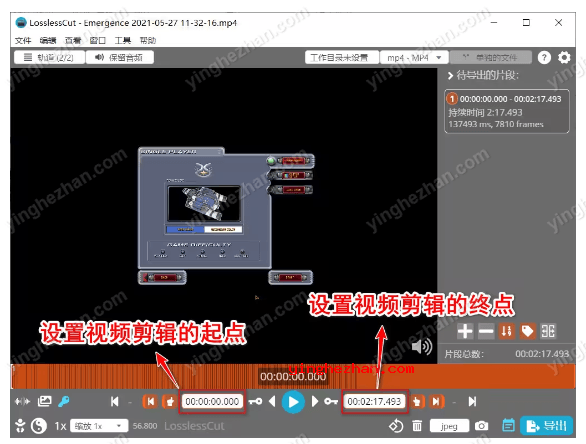
4、在要设为起点的地方按《暂停》按钮。可以按左右移动帧的按钮,精确调整起点位置。点击《将当前位置设置为切割起点》,将当前的位置设置为起点。重复以上操作,找到终点位置之后,点击《将当前位置设置为切割结束点》,将当前的位置设置为终点。
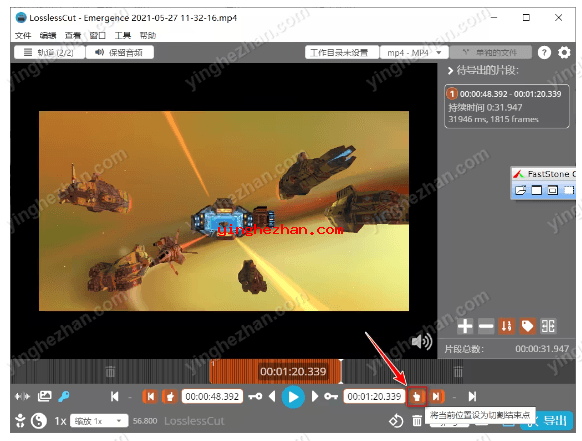
5、橘黄色的范围是要保留的视频片段,点击导出按钮,视频就开始剪辑了。
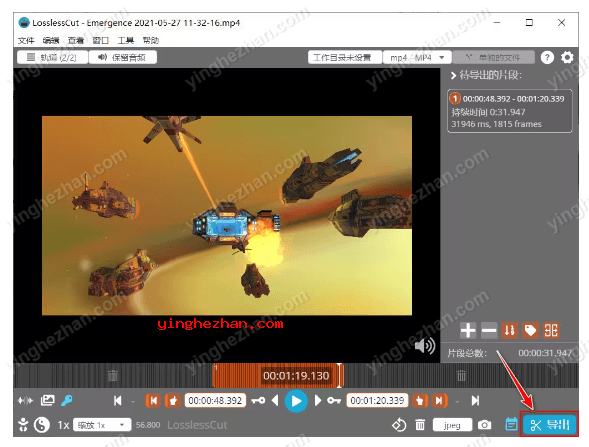


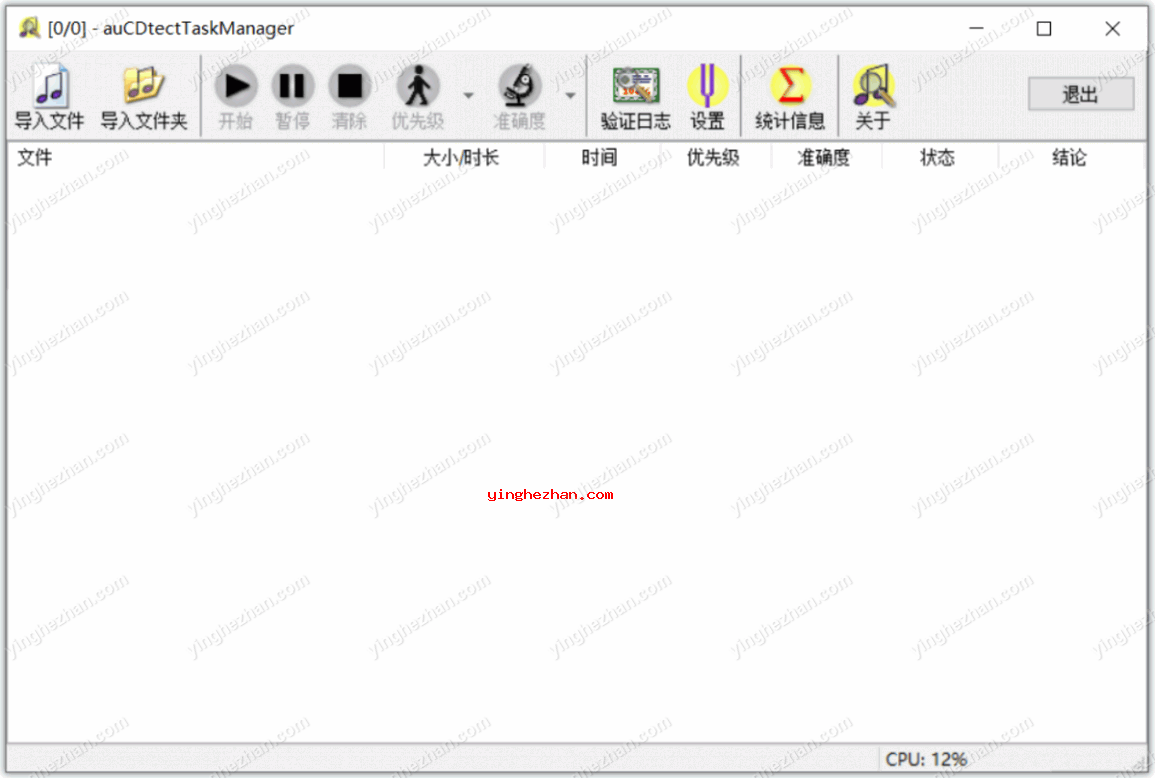
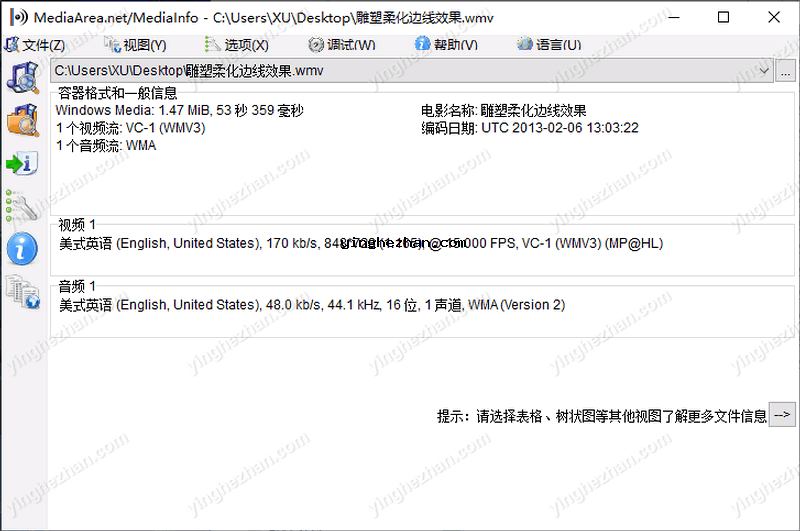
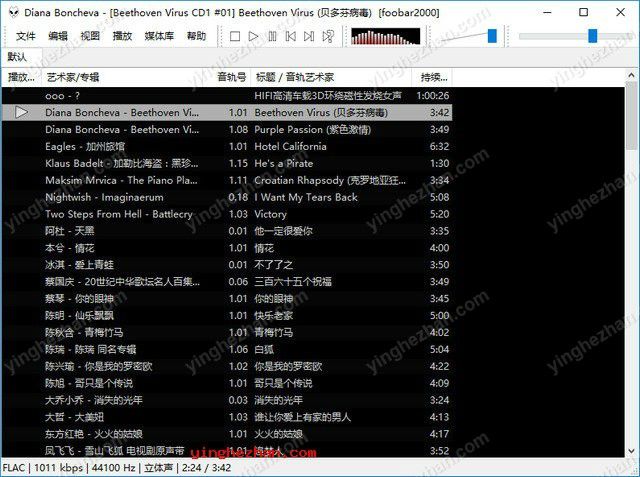

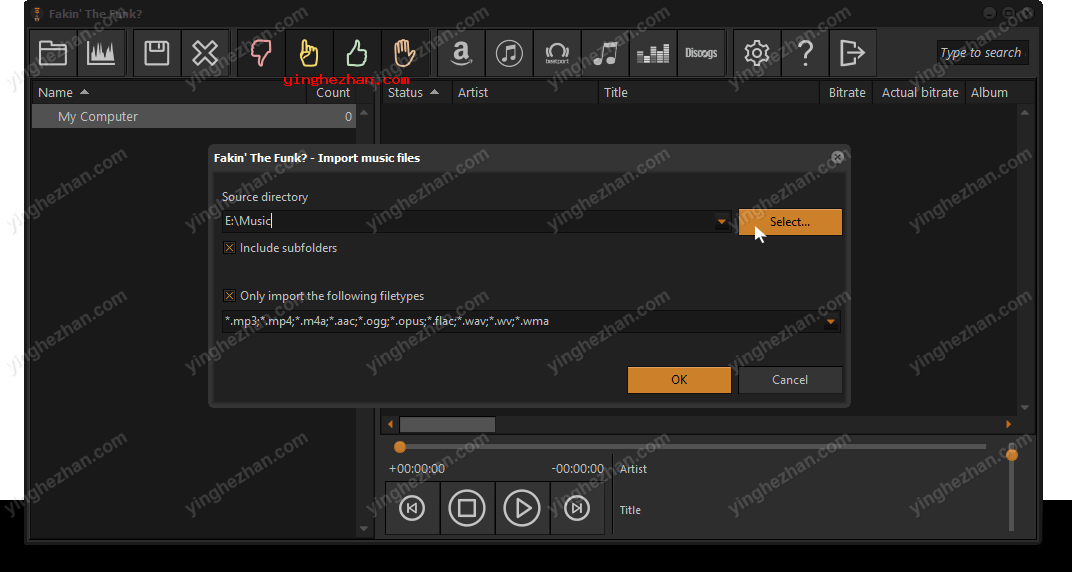
 remove logo now视频去水印软件
remove logo now视频去水印软件 Inviska MKV Extract
Inviska MKV Extract Video Rotator视频旋转软件
Video Rotator视频旋转软件 视频剪切软件
视频剪切软件 SharpCut视频裁剪软件
SharpCut视频裁剪软件